今天的AI基础教程,我们来讲解一个非常重要的工具——混合工具的使用方法。
首先,我们来解释一下AI中的混合工具是做什么的?
混合工具可以混合对象以创建形状,并在两个对象之间平均分布形状。也可以在两个开放路径之间进行混合,在对象之间创建平滑的过渡;或者组合颜色和对象的混合,在特定的对象中创建颜色过渡。
1、创建混合
混合的创建有两种方式。第一种是,绘制两个需要混合的形状,然后点击工具箱中的“混合工具”按钮(快捷键“W”),然后依次点击需要混合的两个形状即可。
点击工具箱中的“混合工具”按钮
依次点击两个圆,建立混合
第二种方法是,选中需要混合的对象,点击“对象”-“混合”-“建立”(快捷键Ctrl+Alt+B)即可,混合结果和第一种方法一样。
2、设置混合参数
建立好混合以后,其结果可能不是我们想要的,这时,我们就需要设置混合参数,以改变混合的效果。
点击“对象”-“混合”-“混合选项”,弹出混合选项对话框。在这里,我们可以设置混合的间距以及取向。
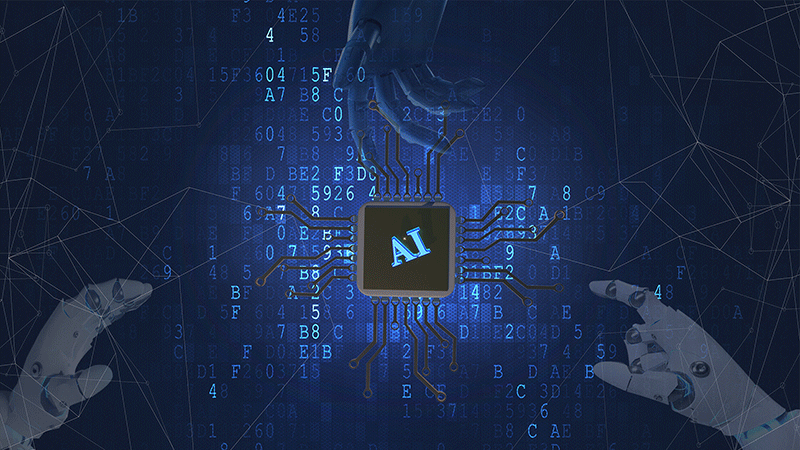
间距:间距包括平滑颜色、指定的步数、指定的距离三种。
取向:设置混合对象的方向。选择“对齐页面”可以使混合垂直于页面的X轴,选择“对齐路径”可以使混合垂直于路径。
3、编辑混合图形
建立好混合以后,我们还可以对混合的路径进行进一步的编辑,包括:调整混合路径、替换混合轴、反向混合轴、反向堆叠。
3.1调整混合轴
我们看到,混合轴其实就是一条路径,默认情况下都是一条直线,我们可以用钢笔工具对路径进行操作,以改变路径的形状。
比如,下面这个混合,我们在混合轴上添加一个锚点,调整这个锚点,就可以改变混合的形状。
3.2替换混合轴
如果我们想让一个混合按照其他路径方式进行混合,就可以使用“替换混合轴”命令。此时,我们需要绘制一个新的路径,这个新的路径就是我们要替换的混合轴。
我们先建立一个混合,然后再绘制一个新的路径,作为要替换的混合轴。

同时选择建立好的混合和新的路径,选择“对象”-“混合”-“替换混合轴”即可,这样,原来的混合就会按照混合轴重新排列了。
3.3反向混合轴
选择“对象”-“混合”-“反向混合轴”,此时,混合对象的位置将发生反转。
3.4反向堆叠
如果混合对象之间出现了堆叠,选择“反向堆叠”,可以颠倒混合对象中的堆叠顺序。
4、扩展混合图形
对象混合以后,我们可以对混合对象进行扩展。选择“对象”-“混合”-“扩展”,可以扩展混合中的每一个对象,将它们扩展成描边或填充。右击“取消编组”,可以单独编辑每一个对象。
5、释放混合对象
在混合对象没有扩展之前,我们可以通过“对象”-“混合”-“释放”(快捷键Ctrl+Alt+Shift+B)来释放混合对象,释放后,两者又恢复到了混合前的状态。
好了,以上详细讲解了AI混合工具的使用方法,相信你看完一定会有所收获。


